
Napriek veľkému počtu vyrobených základných dosiek majú dodávateľom BIOS Chip trochu pre nich. Jedným z najobľúbenejších je American Megatrends Incorporated, slávnejšie pre skratku AMI. Dnes vám chceme povedať, ako aktualizovať BIOS tohto typu.
AMI BIOS aktualizácie
Predtým, ako budeme pristúpiť k popisu postupu, zaznamenávame dôležitý bod - aktualizácia systému BIOS sa vyžaduje len v zriedkavých prípadoch. Sú popísané nižšie v nasledujúcom článku.Čítajte viac: Keď chcete aktualizovať BIOS
Teraz choďte priamo k pokynom. Upozorňujeme, že je určený pre držiteľov desktopov, zatiaľ čo majitelia notebookov odporúčajú študovať individuálne návody.
Lekcia: BIOS aktualizácia na notebooku Asus, Acer, Lenovo, HP
Krok 1: Identifikujte typ základnej dosky a verzie firmvéru
Dôležitou nuanlivosťou, ktorá musí byť vedomá aktualizácie systému Software - definujúca úloha nie je hraná podľa typu BIOS, ale výrobca základnej dosky. Prvá etapa je preto definícia modelu "základná doska", ako aj verzie firmvéru, ktoré sú už nainštalované. Najjednoduchšou možnosťou je použitie programu na určenie komponentov počítača. Jedným z najlepších riešení je AIDA64.
- Vložte skúšobnú distribúciu programu a nainštalujte ho do počítača, potom spustite zo štítku na "Desktop".
- V hlavnej karte kliknite na položku "System Board".
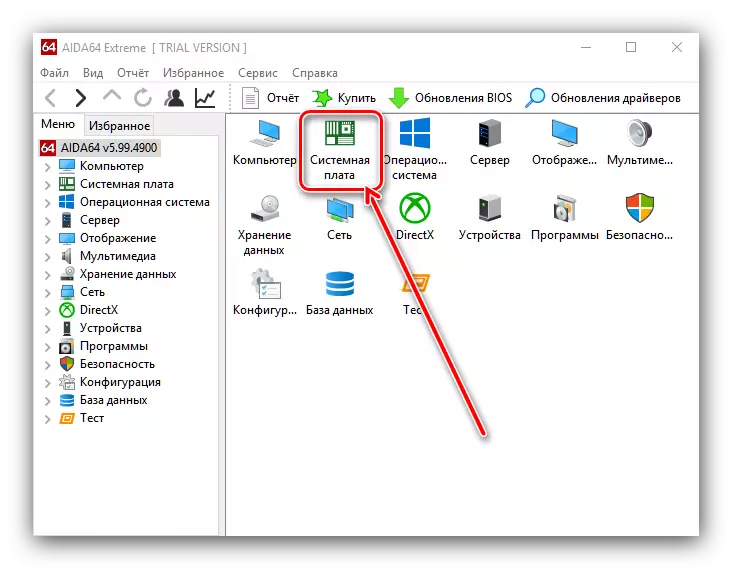
Opakujte akciu v nasledujúcom okne.
- Všimnite si časť "Vlastnosti systémovej dosky" - presný názov modelu je napísaný v riadku "System Board".
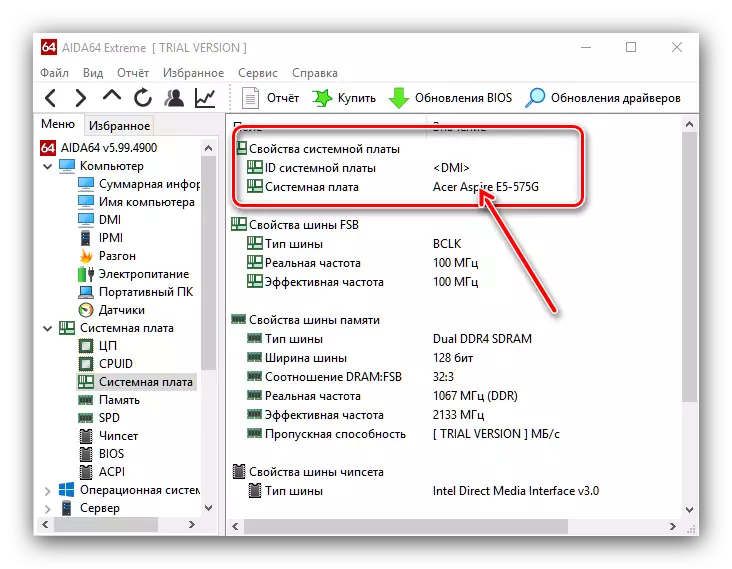
Prejdite nadol dole na blok "Systémový papier" - Odkazy potrebné na aktualizáciu BIOS bude umiestnené tu. Použijú nás v ďalšej fáze.
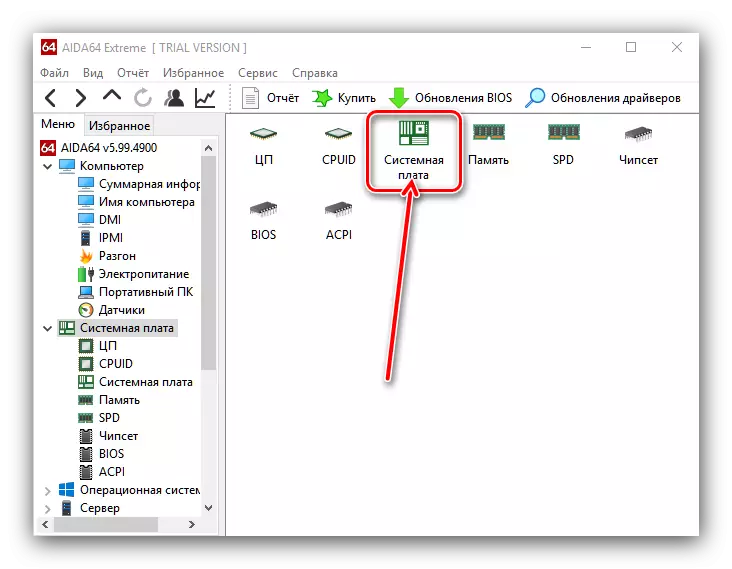
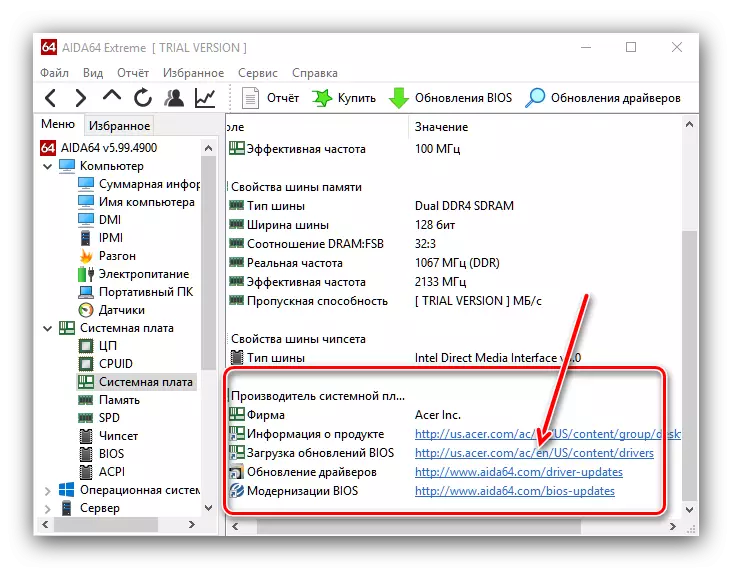
Fáza 2: Stiahnite si aktualizácie
Najdôležitejšou etapou je prevzatie vhodných aktualizácií.
Pripomíname vám, že samotný AMI BIOS nezáleží, ale výrobca, modelový rozsah a revízia základnej dosky sú dôležité!
- Otvorte prehliadač a použite odkazy z AIDA64 získaného v predchádzajúcom štádiu, alebo prejdite na stránku výrobcu vašej tabule sami.
- Nájdite stránku podpory zariadenia a vyhľadajte položky v názve, podľa ktorého sa zobrazia slová "BIOS" alebo "Firmware". Je to v týchto častiach, ktoré sú aktualizované pre firmvér.
- Nájdite najnovší verziu firmvéru a prevziať do počítača.
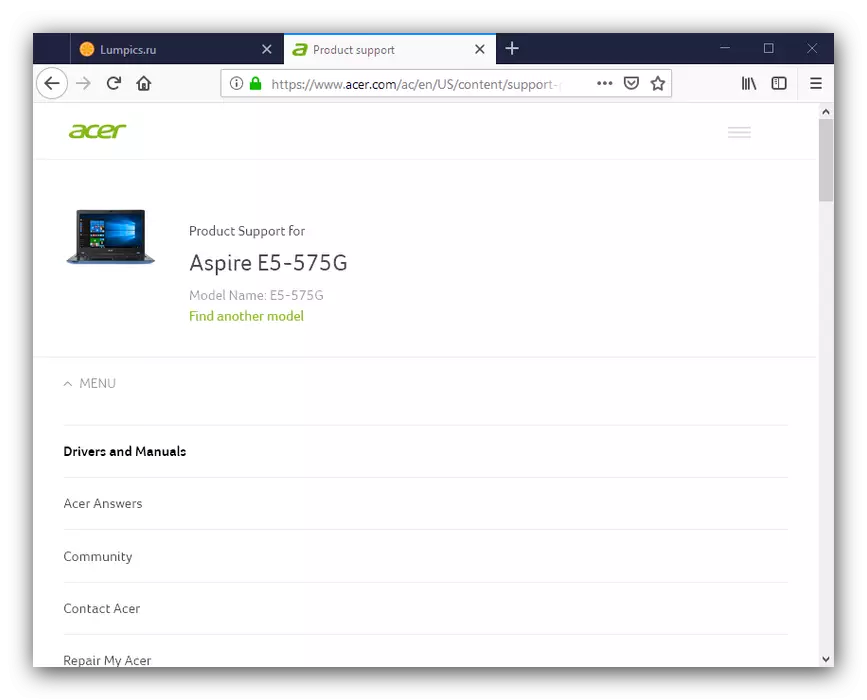
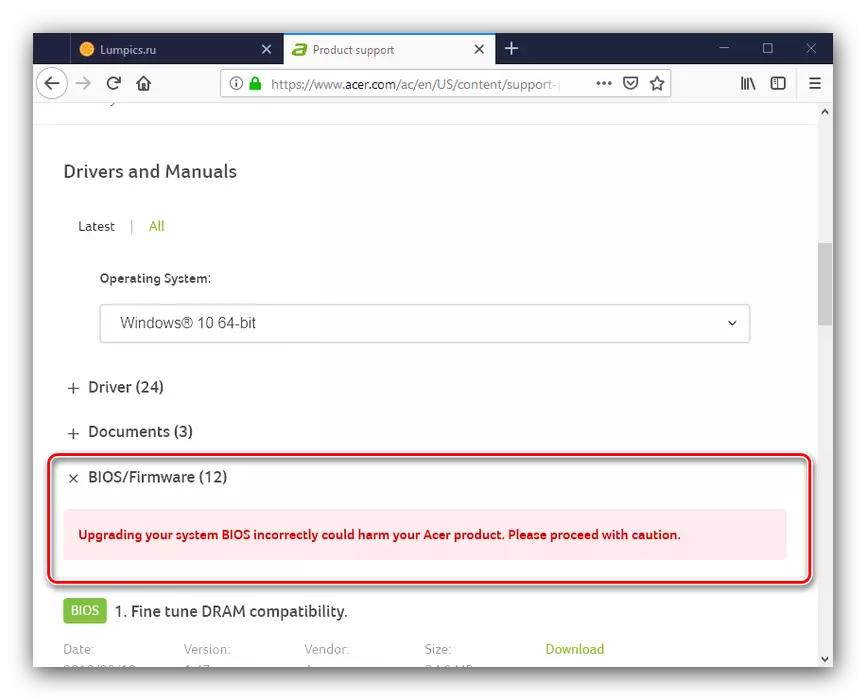
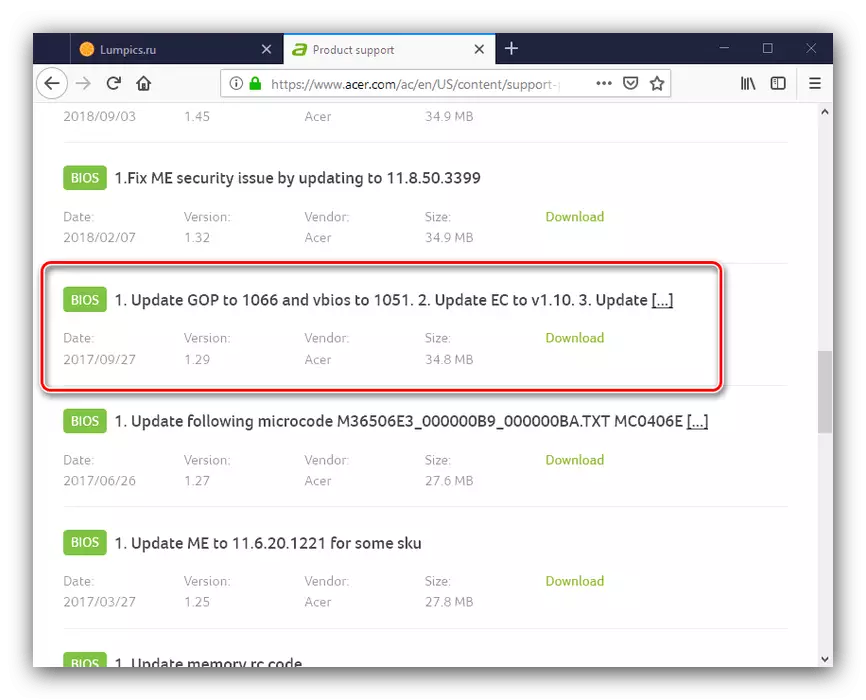
Poznámka! Mnohé možnosti AMI BIOS nepodporujú kumulatívne aktualizácie: Neodporúča sa nainštalovať verziu 1.4 na BIOS 1.0, ak máte verziu 1.2, 1.3 a tak ďalej!
Fáza 3: Inštalácia aktualizácií
Môžete priamo nainštalovať nový systém BIOS niekoľkými rôznymi spôsobmi. Nie je možné ich zvážiť všetky v rámci jedného článku, takže sa zameriavajú na možnosť s inštaláciou cez dosku.
- Pred začatím postupu stojí za to pripraviť dopravcu. Vezmite vhodnú flash disk, množstvo až 4 GB a naformátujte ho v súborovom systéme FAT32. Potom skopírujte súbory firmvéru, potom odstráňte médium.
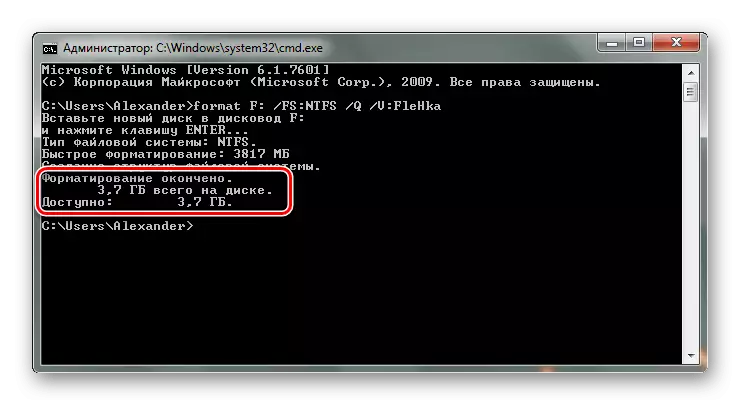
Čítajte viac: Ako naformátovať jednotku USB Flash
- Prejdite na BIOS a vyberte prevzatie z jednotky Flash.
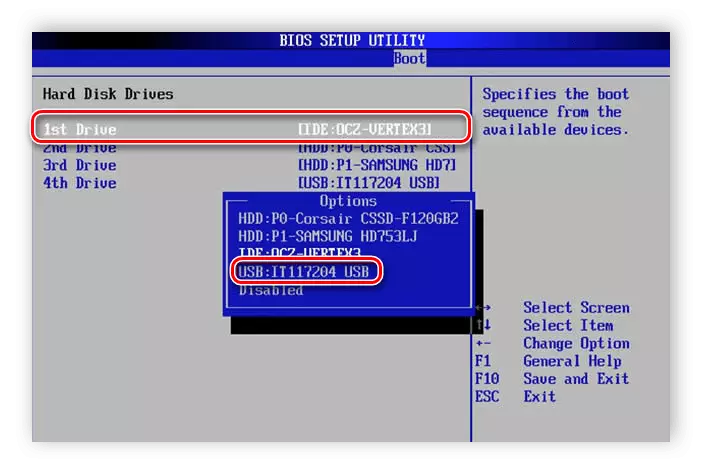
Čítajte viac: Konfigurácia systému BIOS na prevzatie z flash disku
- Vypnite počítač, pripojte disk USB k nemu a znova zapnite. Zobrazí sa rozhranie Shell.
- Ak chcete vybrať koreňový adresár, zadajte nasledujúce príkazy (nezabudnite stlačiť tlačidlo ENTER po každom):
FS0:
FS0: CD EFI
- Ak chcete zobraziť zoznam súborov, zadajte príkaz LS. Nájdite súbor firmvéru a nástroj firmvéru v ňom (pre každé možnosti AMI BIOS budú iné!).
- Ďalej zadajte príkaz nasledujúceho typu:
* Názov pomôcky firmvéru * * Názov súboru * / B / P / N / R
- Počkajte na dokončenie procedúry (nemalo by to trvať veľa času), potom vypnite počítač a potom odpojte jednotku USB Flash. Booster v systéme BIOS a skontrolujte jeho verziu - ak sa všetko vykoná správne, bude nainštalovaná aktualizovaná možnosť.
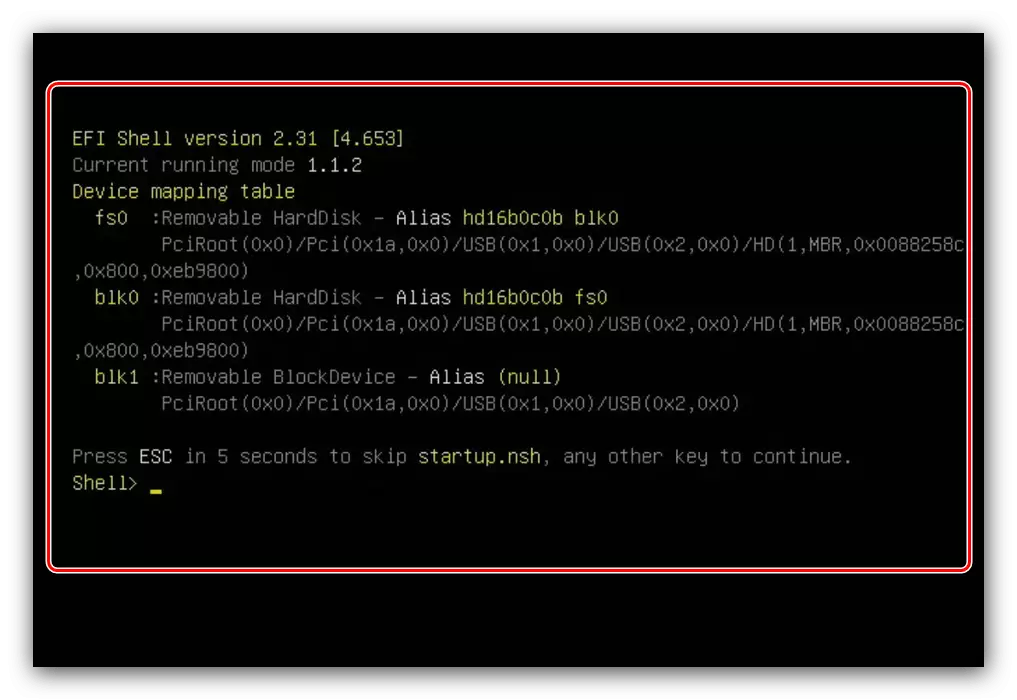

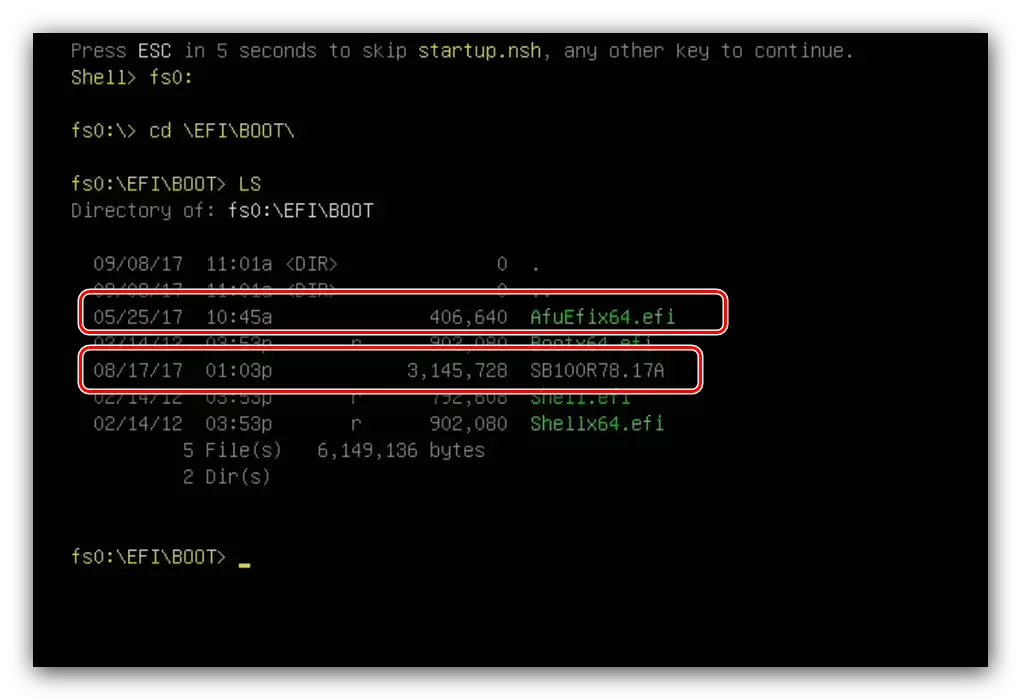
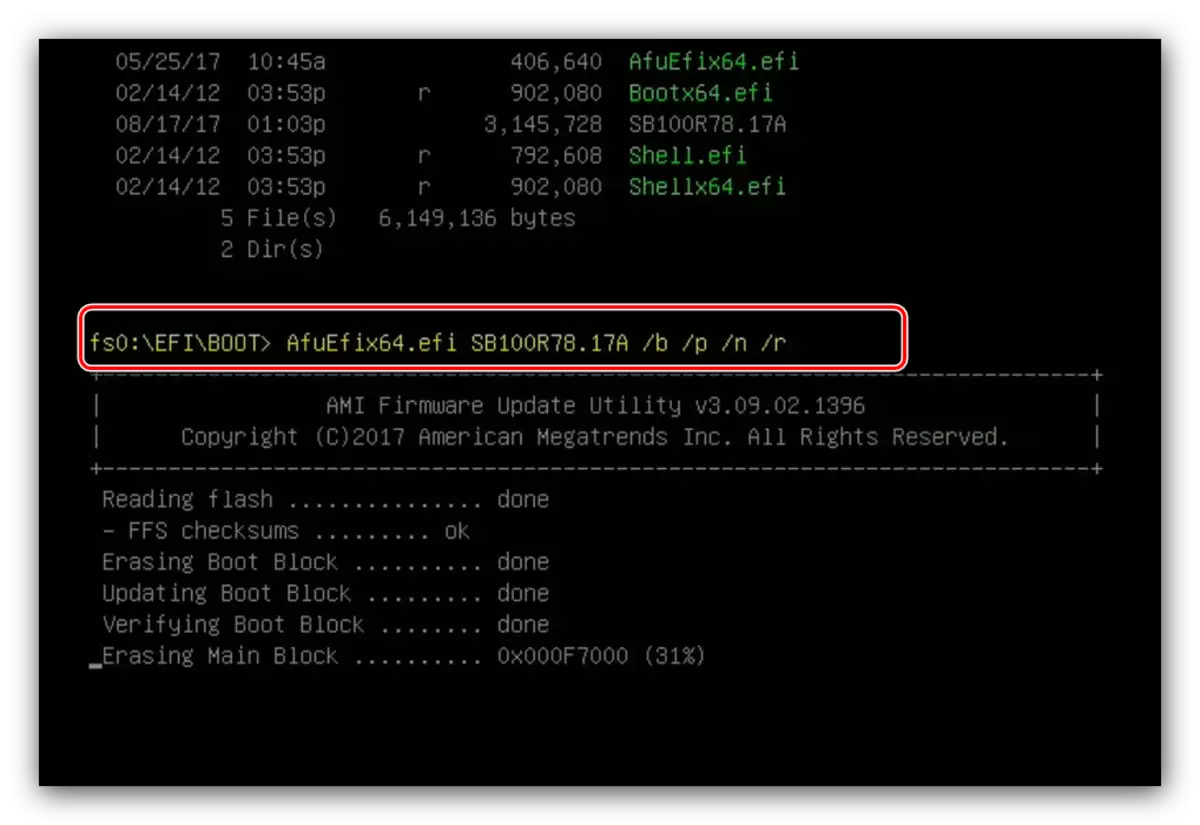
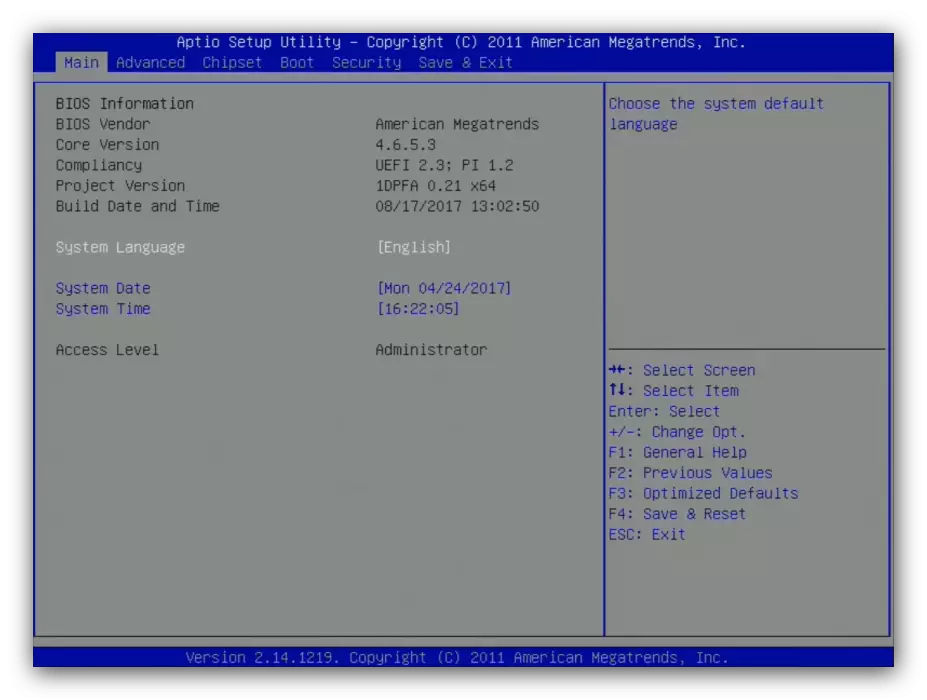
Záver
Postup aktualizácie AMI BIOS má svoje vlastné charakteristiky, pretože sa líši pre každú z možností dodávateľa.
